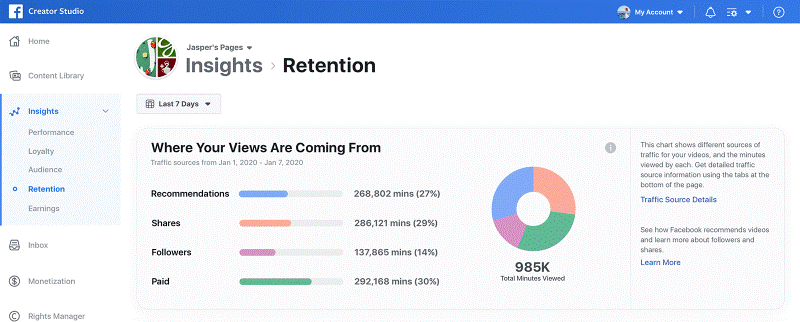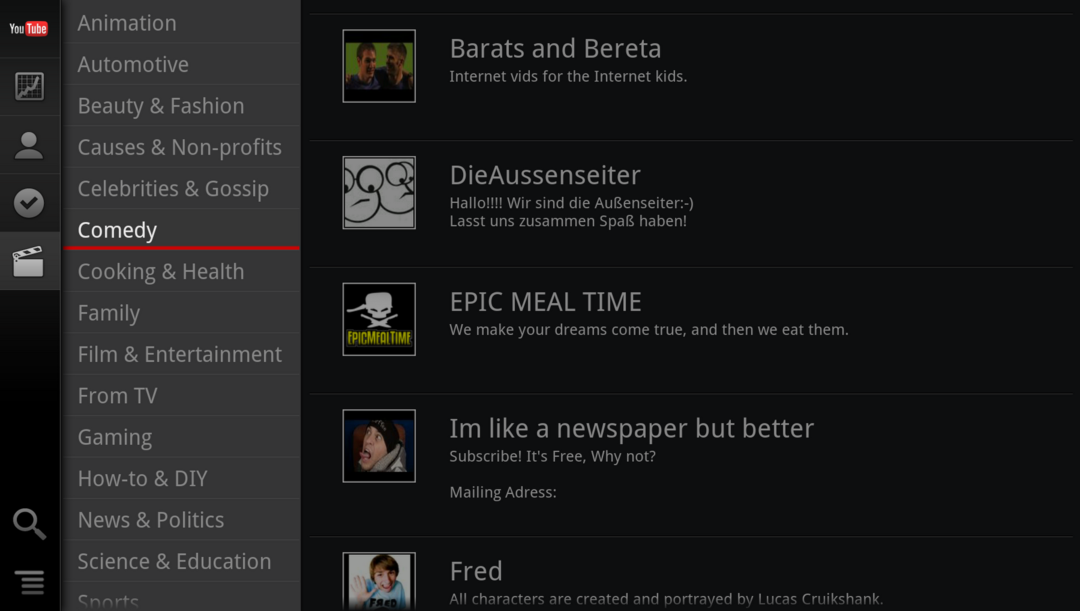Как да промените фона на тапета в Ubuntu
Linux Ubuntu основи на Ubuntu / / March 19, 2020
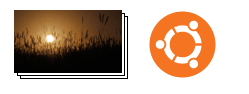 Първата стъпка към персонализиране на вашата нова настройка на Ubuntu е да промените фона на работния плот. Въпреки че тапетите по подразбиране са доста великолепни, мястото ще се почувства много по-домашно, ако добавите свой собствен тапет Ubuntu. Ето как:
Първата стъпка към персонализиране на вашата нова настройка на Ubuntu е да промените фона на работния плот. Въпреки че тапетите по подразбиране са доста великолепни, мястото ще се почувства много по-домашно, ако добавите свой собствен тапет Ubuntu. Ето как:
Етап 1
Кликнете с десния бутон празно място на работния плот и изберете Промяна на фона на работния плот.
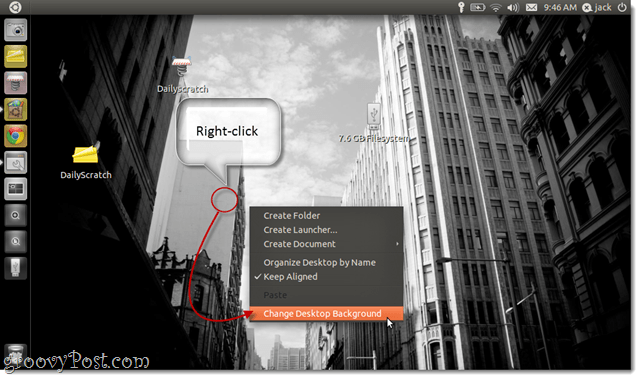
Стъпка 2
Това отваря предпочитанията за външен вид на Заден план раздел. Можете да изберете един от предварително инсталираните тапети просто от щракване на тях.
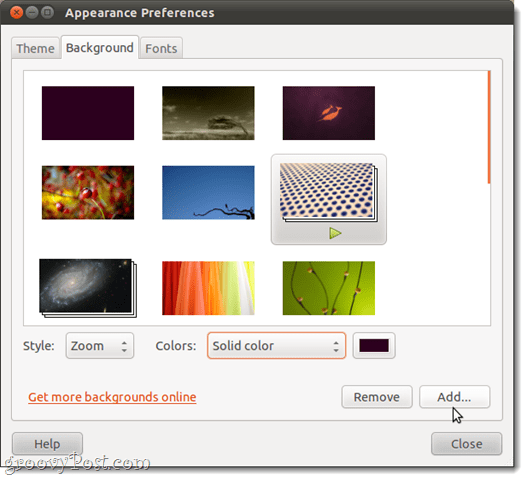
Трябва също да отбележите, че някои от тях са слайдшоу, а не статични фонове на работния плот. Те преминават през множество снимки на произволни интервали. Можете да кажете, че е слайдшоу, когато има бутон aPlay под него и се показва като куп снимки.
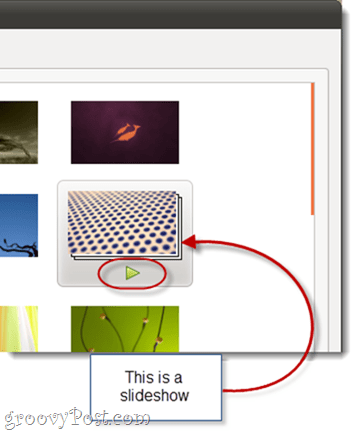
Стъпка 3
по избор. Избери стил за вашия работен плот. Това казва на Ubuntu как да борави с тапети, които не пасват идеално на вашия екран. Вашите опции са:
- плочка - Повторете изображението, за да запълните екрана изцяло.
-
Zoom - Запълва целия екран с изображението чрез увеличение. Може да изрежете един от краищата, но няма да объркате пропорциите.
- център - Центрира изображението, без да го преоразмерява. Може да остави празно място.
- мащаб - Увеличава изображението, докато срещне поне един от краищата. Поддържа пропорциите, но може да остави празно място.
- Опъвам, разтягам - Увеличава изображението, за да запълни цялото празно пространство. Може да изкриви изображението, като му придаде прибран или изкривен вид.
- педя - Позволява фонът на вашия работен плот да се разпростира върху множество монитори.
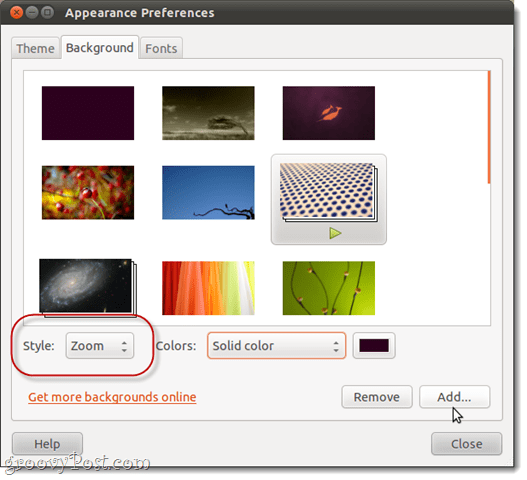
Препоръчвам да използвате Zoom, което е настройката по подразбиране.
Стъпка 4
по избор. Ако изберете стил на работния плот, който оставя празно място, можете да изберете кой цвят да се показва в зоните, където изображението не покрива. Можете да изберете плътен цвят, хоризонтален наклон или вертикален наклон. След това можете да определите кой цвят (и) да се покаже.
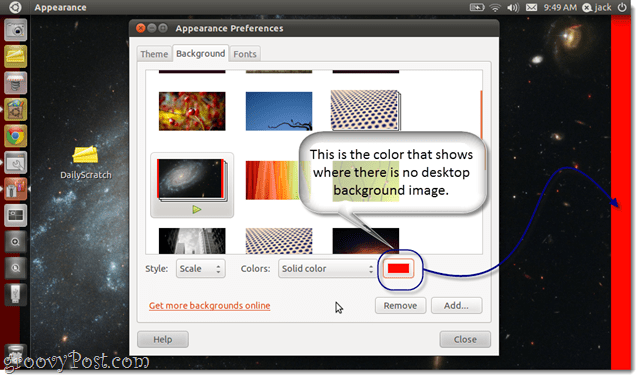
Стъпка 5
по избор. Можете да добавите персонализирани фонове за десктоп от Кликването на Добавяне ... бутон по долната част. Това ви позволява да разглеждате всяка снимка или файл с изображения, които искате да използвате като фон на работния плот.
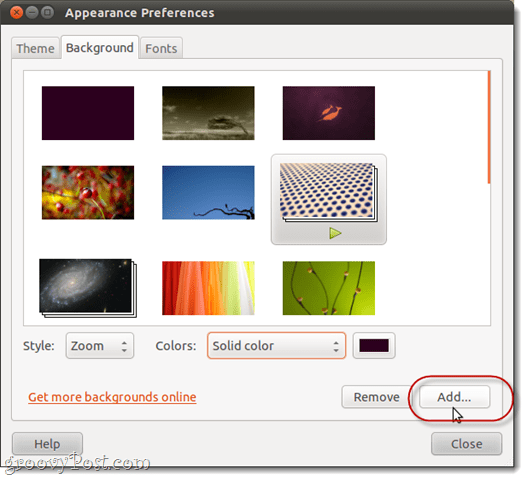
Можете да намерите други безплатни изображения на работния плот на Ubuntu онлайн от Кликването Вземете още фонове онлайн. Това ще се отвори art.gnome.org/backgrounds във вашия уеб браузър.
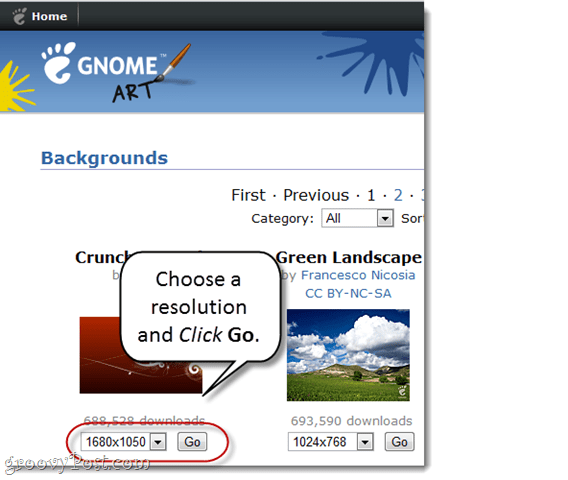
Когато изтегляте настолни компютри от мрежата, ще искате да изберете разделителната способност, която е най-близка до вашия компютър.
Ако не сте сигурни каква е вашата резолюция, натиснете супер (Windows) ключ и тип Монитори.
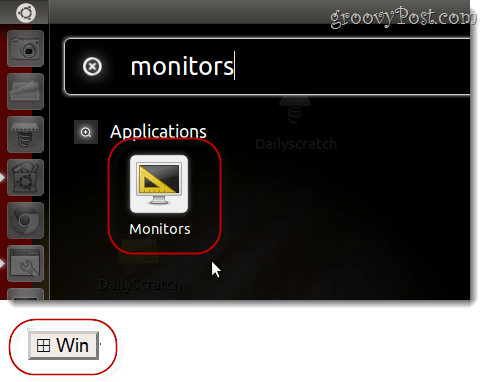
Стартирайте приложението Monitor Preferences и погледнете в падащото меню, което чете Резолюция.
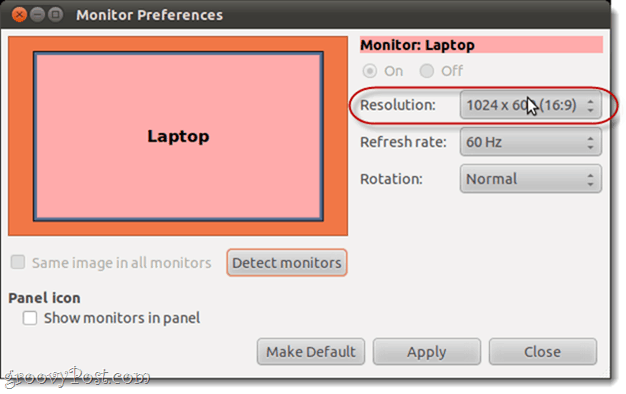
заключение
Както можете да видите, смяната на фона на вашия работен плот в Ubuntu е лек бриз. За най-добри резултати се уверете, че изтегленото от вас изображение на работния плот отговаря на вашата разделителна способност. Ако не можете да намерите такава, която да отговаря на вашата разделителна способност, потърсете такава, която е в същата пропорция, така че не е нужно да я изрязвате или изкривявате.